基于FreeNAS搭建网络存储系统
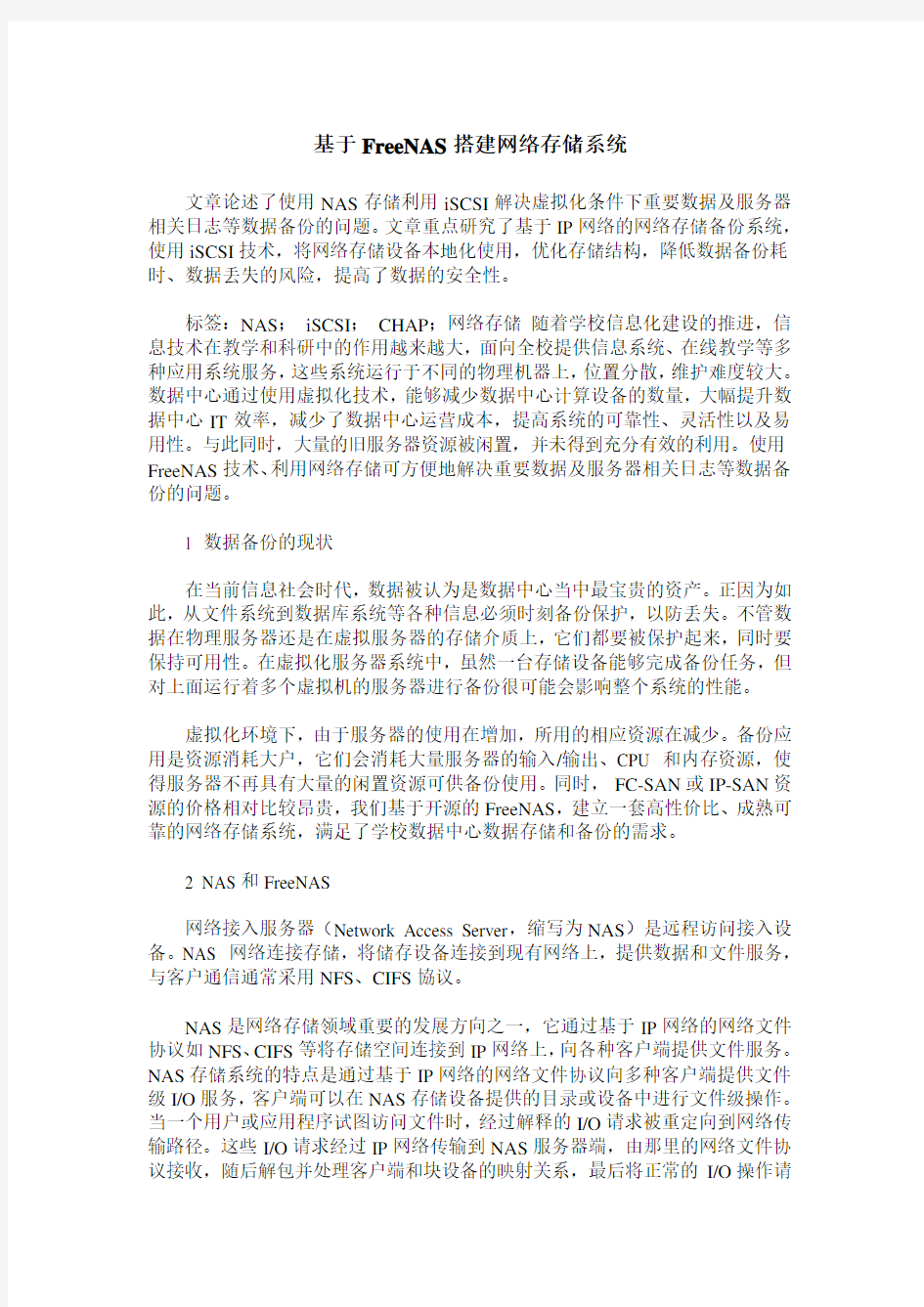
- 1、下载文档前请自行甄别文档内容的完整性,平台不提供额外的编辑、内容补充、找答案等附加服务。
- 2、"仅部分预览"的文档,不可在线预览部分如存在完整性等问题,可反馈申请退款(可完整预览的文档不适用该条件!)。
- 3、如文档侵犯您的权益,请联系客服反馈,我们会尽快为您处理(人工客服工作时间:9:00-18:30)。
基于FreeNAS搭建网络存储系统
文章论述了使用NAS存储利用iSCSI解决虚拟化条件下重要数据及服务器相关日志等数据备份的问题。文章重点研究了基于IP网络的网络存储备份系统,使用iSCSI技术,将网络存储设备本地化使用,优化存储结构,降低数据备份耗时、数据丢失的风险,提高了数据的安全性。
标签:NAS;iSCSI;CHAP;网络存储随着学校信息化建设的推进,信息技术在教学和科研中的作用越来越大,面向全校提供信息系统、在线教学等多种应用系统服务,这些系统运行于不同的物理机器上,位置分散,维护难度较大。数据中心通过使用虚拟化技术,能够减少数据中心计算设备的数量,大幅提升数据中心IT效率,减少了数据中心运营成本,提高系统的可靠性、灵活性以及易用性。与此同时,大量的旧服务器资源被闲置,并未得到充分有效的利用。使用FreeNAS技术、利用网络存储可方便地解决重要数据及服务器相关日志等数据备份的问题。
1 数据备份的现状
在当前信息社会时代,数据被认为是数据中心当中最宝贵的资产。正因为如此,从文件系统到数据库系统等各种信息必须时刻备份保护,以防丢失。不管数据在物理服务器还是在虚拟服务器的存储介质上,它们都要被保护起来,同时要保持可用性。在虚拟化服务器系统中,虽然一台存储设备能够完成备份任务,但对上面运行着多个虚拟机的服务器进行备份很可能会影响整个系统的性能。
虚拟化环境下,由于服务器的使用在增加,所用的相应资源在减少。备份应用是资源消耗大户,它们会消耗大量服务器的输入/输出、CPU 和内存资源,使得服务器不再具有大量的闲置资源可供备份使用。同时,FC-SAN或IP-SAN资源的价格相对比较昂贵,我们基于开源的FreeNAS,建立一套高性价比、成熟可靠的网络存储系统,满足了学校数据中心数据存储和备份的需求。
2 NAS和FreeNAS
网络接入服务器(Network Access Server,缩写为NAS)是远程访问接入设备。NAS 网络连接存储,将储存设备连接到现有网络上,提供数据和文件服务,与客户通信通常采用NFS、CIFS協议。
NAS是网络存储领域重要的发展方向之一,它通过基于IP网络的网络文件协议如NFS、CIFS等将存储空间连接到IP网络上,向各种客户端提供文件服务。NAS存储系统的特点是通过基于IP网络的网络文件协议向多种客户端提供文件级I/O服务,客户端可以在NAS存储设备提供的目录或设备中进行文件级操作。当一个用户或应用程序试图访问文件时,经过解释的I/O请求被重定向到网络传输路径。这些I/O请求经过IP网络传输到NAS服务器端,由那里的网络文件协议接收,随后解包并处理客户端和块设备的映射关系,最后将正常的I/O操作请
求交给服务器上的文件系统处理。
FreeNAS是一套免费的NAS服务器,它能将一部普通PC变成网络存储服务器。该软件基于FreeBSD、Samba 及PHP,支持CIFS 、FTP、NFS protocols、Software RAID (0,1,5)及web界面的设定工具。用户可通过Windows、Mac、FTP、SSH 及网络文件系统(NFS)来访问存储服务器。
文中将着重讲解虚拟化平台下,使用FreeNAS为各个虚拟主机提供存储空间的过程,实现服务器文件及访问日志的备份。
3 FreeNAS的安装和初始设置
FreeNAS是开放源代码软件,本文以FreeNAS 8.3.1 64Bit 版本为例,介绍如何部署以及ISCSI服务端、客户端的详细安装、调试过程。
3.1 FreeNAS的安装
(1)首先将FreeNAS安装盘放入光驱中,并选择从光驱引导。
(2)引导完成,出现安装选项,选择第一项“Boot FreeNAS[Default]”,以默认方式安装FreeNAS。
(3)下一步,进入到安装选项,选择“Install/Upgrade to hard drive/flash device,etc.”,选择OK后,开始进行安装。
(4)下一步,选择安装的磁盘,FreeNAS8.0版之后,为了提高数据的安全性,用于部署系统盘的剩余空间将不再用作存储空间的用途。为避免磁盘的浪费,推荐将FreeNAS部署在移动存储介质上,本文中将系统部署在250G硬盘上,另有两块硬盘做存储介质。
(5)选择好磁盘后,系统提示用于安装的磁盘将擦除所有的分区信息,询问:“是否继续”,选择“OK”。
(6)开始安装,这时状态栏有安装进度,达到100%后,系统安装完毕。
(7)安装完毕后,提示移除光驱介质并重新启动机器,选择“OK”,返回到安装选项界面,选择3,“Reboot System”,重新启动电脑。
(8)系统重新后,进入控制台,首先进行管理地址的配置。选择“(1)”,配置网卡接口地址。
(9)首先选择网卡,按照提示依次IPV4地址的配置,配置完成后,选择“(6)”,配置DNS,然后重新启动电脑。配置好管理IP(如:172.18.1.111/24)之后,通过浏览器可以管理FreeNas,进行后续参数的配置。
(10)重新启动后,使用浏览器访问配置好的IP地址,首先进行认证,默认用户名为“admin”,默认密码为“freenas”。
(11)默认语言是英语,可以在配置选项中更换语言,点击“System”,选择“Settings”,更改Language选项,选择“Simplified Chinese”,重新刷新页面即可。
图1 FreeNAS管理界面
3.2 配置FreeNAS的iSCSI服务。
(1)在硬盘菜单中选管理,点击右侧的“+”号,进入添加硬盘界面。依次选择要添加的硬盘。(2)格式化硬盤,依次选择“硬盘”、“格式化”。
(3)创建存储卷,进入“存储”选项点选“创建ZFS 卷”进行创建。
(4)选择“服务”中的“iSCSI 设置”选项,进行ISCSI 服务配置。依次配置服务入口、配置发起端、配置授权访问用户、配置目标、配置目标机、配置范围,按从左往右的顺序依次进行操作。
(5)开启iSCSI 服务开关,即可启用ISCSI 服务。要使用网络存储,需要在客户端的操作系统上完成相应的配置。
3.3 为客户端添加iSCSI服务。
本文以Windows Server 2008为例,介绍如何添加iSCSi设备(Windows XP、Windows 2003需要额外安装连接器程序。Windows2008内建了iSCSI Initiator,在Administrator Tools中可以找到iSCSI Initiator的控制台程序。
(1)在iSCSI发起程序窗口,选择“发现”选项,点击“发现门户”,在弹出对话框中输入目标iSCSI的IP地址,如果设置了CHAP验证,需要点选“高级”,进行CHAP登陆选项的设置。在VMWARE EXSI系列中,添加iSCSI设备必须设置CHAP验证。
(2)进入“目标”选项,点击“刷新”按钮,目标机如果正常发现会出现在列表中,选中“.example.istgt:zgy”,点击“连接”,弹出对话框点选“确定”,即可添加相应的iSCSI设备。
图2 iSCSI发起程序
(3)打开“服务器管理器”,选择“存储”中的“磁盘管理”,点选新添加的iSCSI 设备,对其初始化、新建分区等操作。至此,iSCSI在Windows2008中,可以像本地磁盘一样使用了。
